Bem-vindo ao meu tutorial do FL Studio! Neste tutorial, gostaria de lhe mostrar as definições importantes que pode fazer no FL Studio para tirar o melhor partido do seu software de produção musical. Existem muitas opções que podem melhorar significativamente a sua experiência de utilizador. Vamos analisar as definições em conjunto e descobrir como pode gerir da melhor forma o seu mundo musical com o FL Studio.
Principais aprendizagens
- Pode efetuar configurações básicas de áudio e MIDI para otimizar o seu hardware.
- As definições corretas do controlador são cruciais para o desempenho e estabilidade dos seus projectos.
- O ajuste das definições de visualização pode melhorar significativamente o seu fluxo de trabalho.
Guia passo-a-passo
Para tirar o máximo partido das definições no FL Studio, vou começar com as definições básicas de áudio e MIDI.
Personalizar as definições de áudio e MIDI
Quando abrir o FL Studio, vá primeiro para as opções na barra de menu superior. Aqui pode selecionar as definições diretamente.
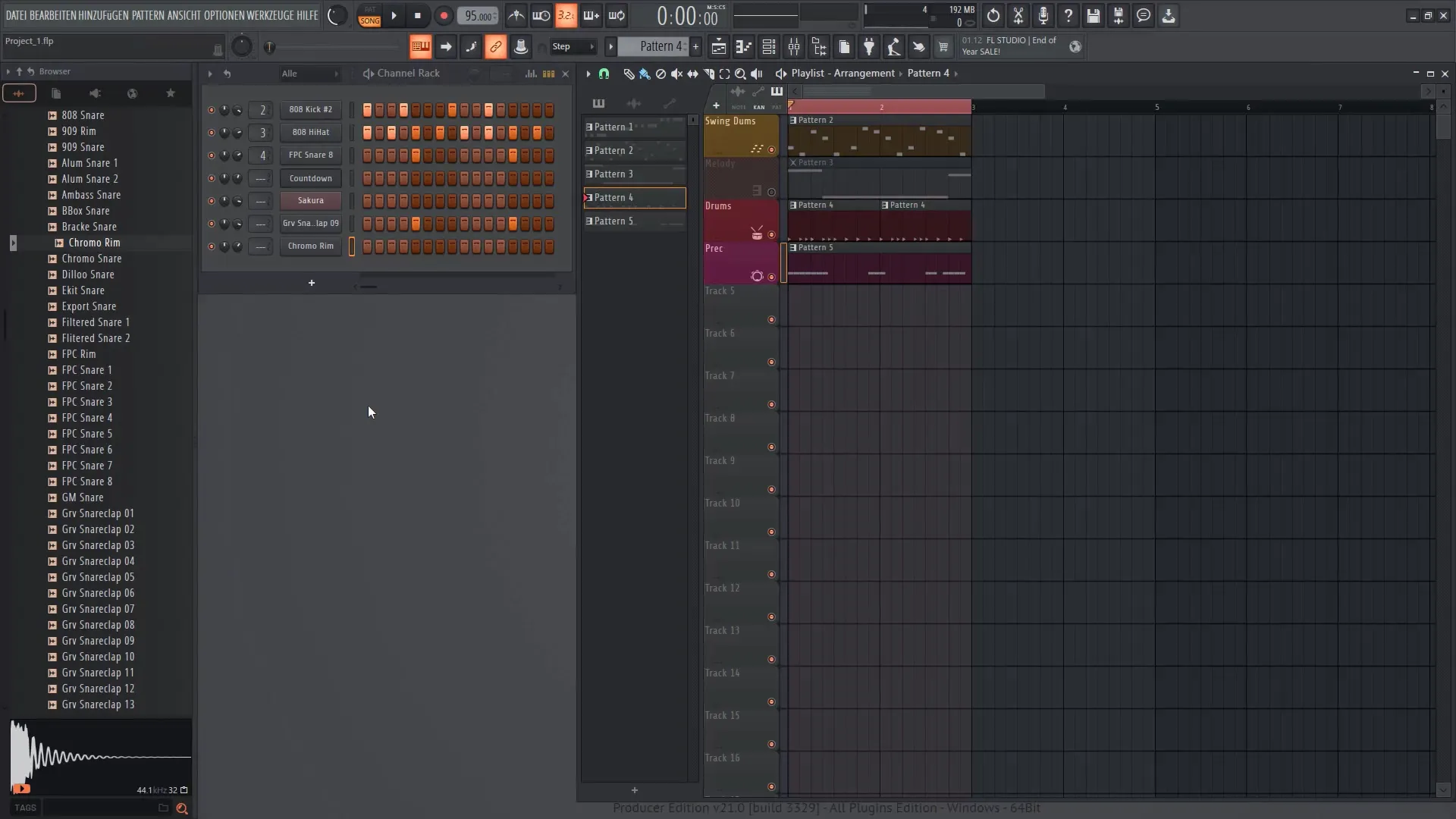
Quando instala o FL Studio, recebe uma configuração por defeito, que eu gostaria de utilizar como base hoje. Em primeiro lugar, vamos dar uma olhadela à saída. A saída mostra-lhe as saídas de áudio activas que está a utilizar para reproduzir a sua música. Se o seu teclado estiver ativo, pode reproduzir os sons diretamente no FL Studio.
Também é importante configurar as entradas. Aqui pode ligar hardware adicional, tal como um controlador MIDI ou um teclado. Vou agora mostrar um exemplo, ligando um Akai MPD 18. Depois de ter ligado o hardware, pode vê-lo diretamente no FL Studio e verificar a sua ativação.
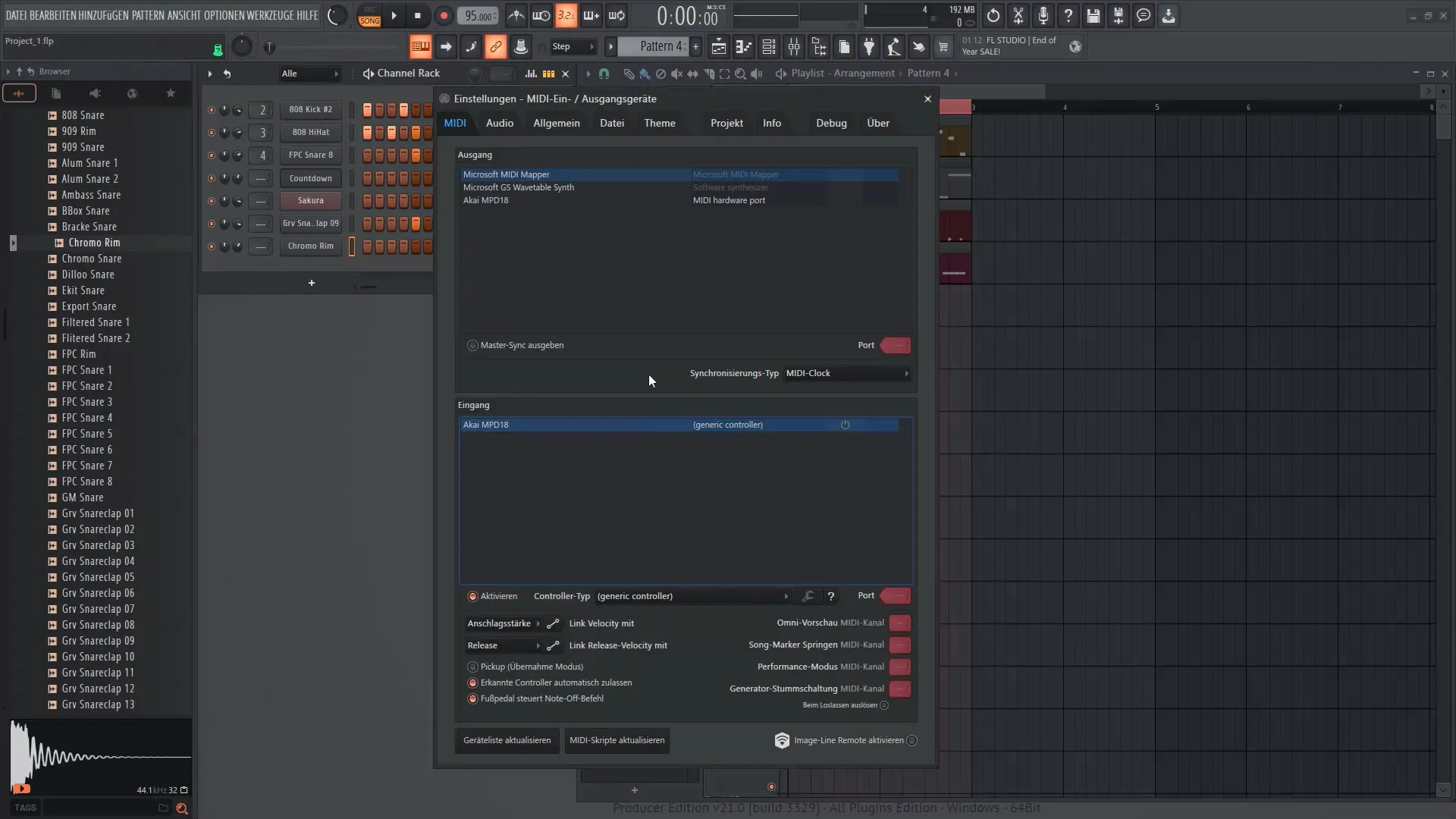
Se quiser utilizar dispositivos MIDI mais antigos, tem a opção de gerir as portas MIDI. Para o fazer, clique na janela correspondente para aceder à área de definições MIDI.
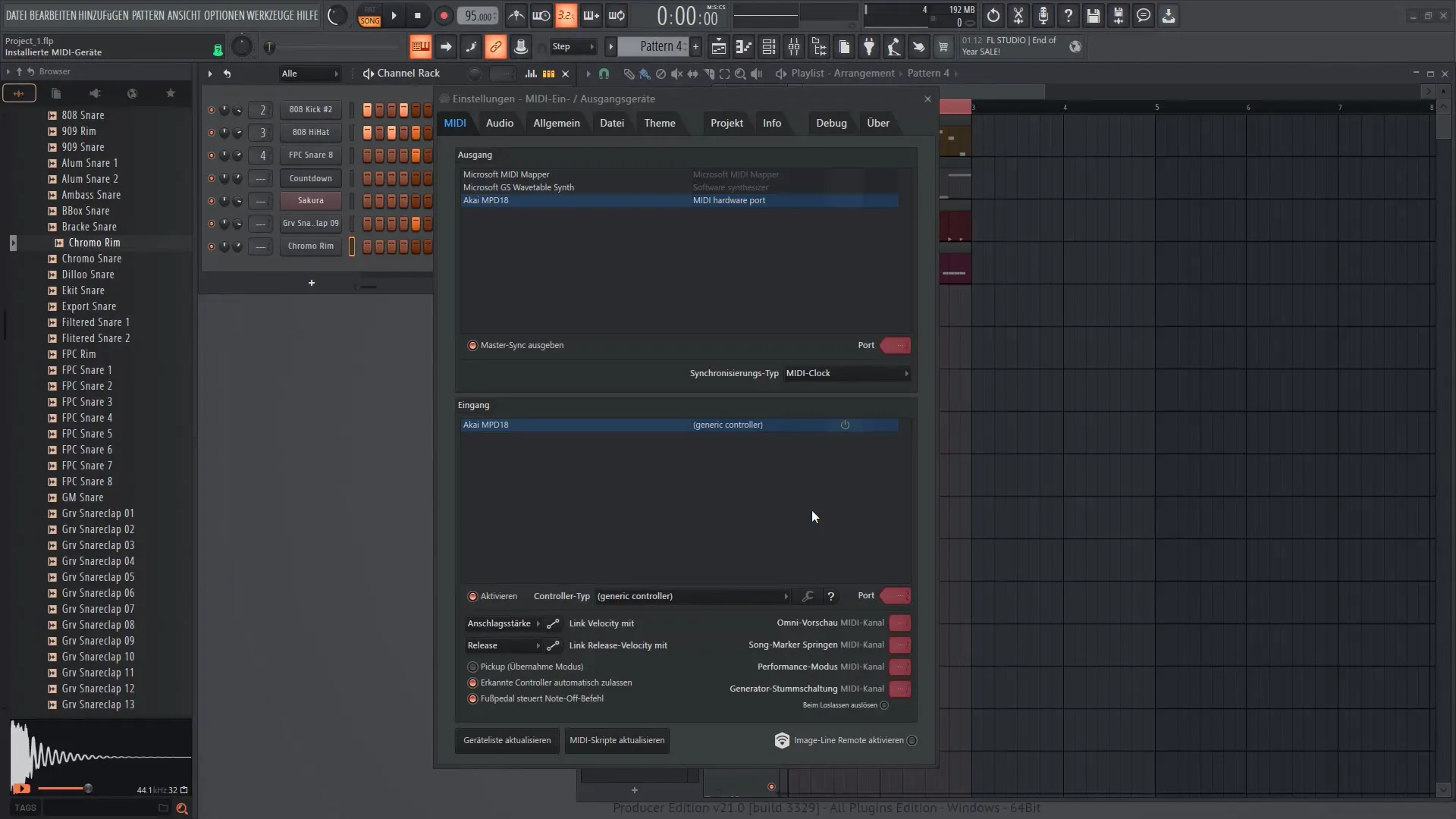
Otimizar as definições de áudio
A maioria das definições de áudio do FL Studio pode ser encontrada no separador "Áudio". Aqui pode selecionar o controlador de som principal que lhe oferece o melhor desempenho. Se selecionar o controlador correto, pode começar a produzir a sua música imediatamente.
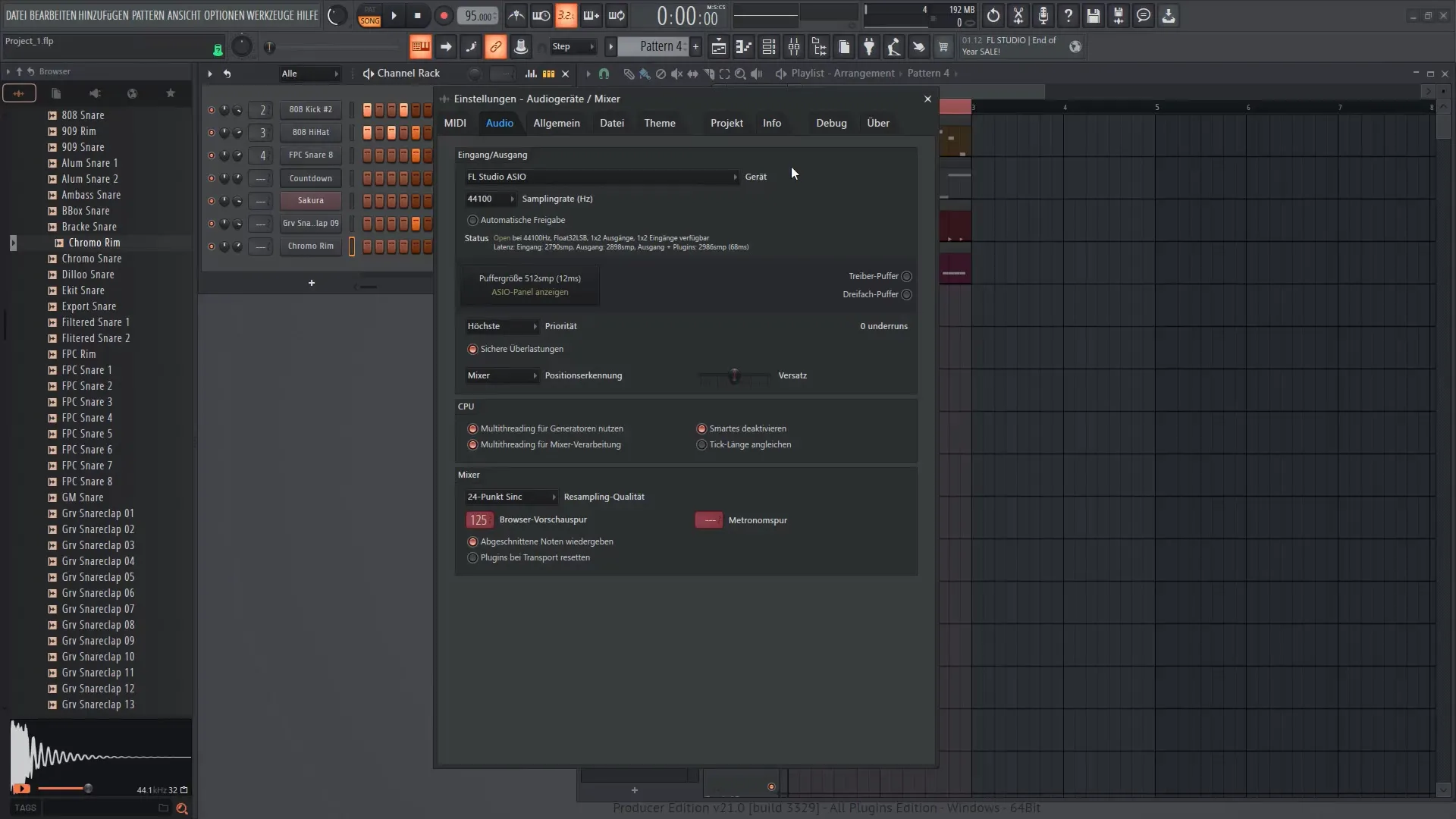
Certifique-se de que optimiza o tamanho da memória intermédia. Um tamanho de buffer demasiado elevado pode provocar atrasos, enquanto uma definição demasiado baixa pode produzir sons crepitantes. Experimente valores diferentes até encontrar uma definição equilibrada.
Se estiver a trabalhar com uma interface de áudio externa, recomendo a utilização do controlador FL Studio ASIO para obter o melhor desempenho de áudio. Tem acesso a todas as definições importantes através do painel ASIO.
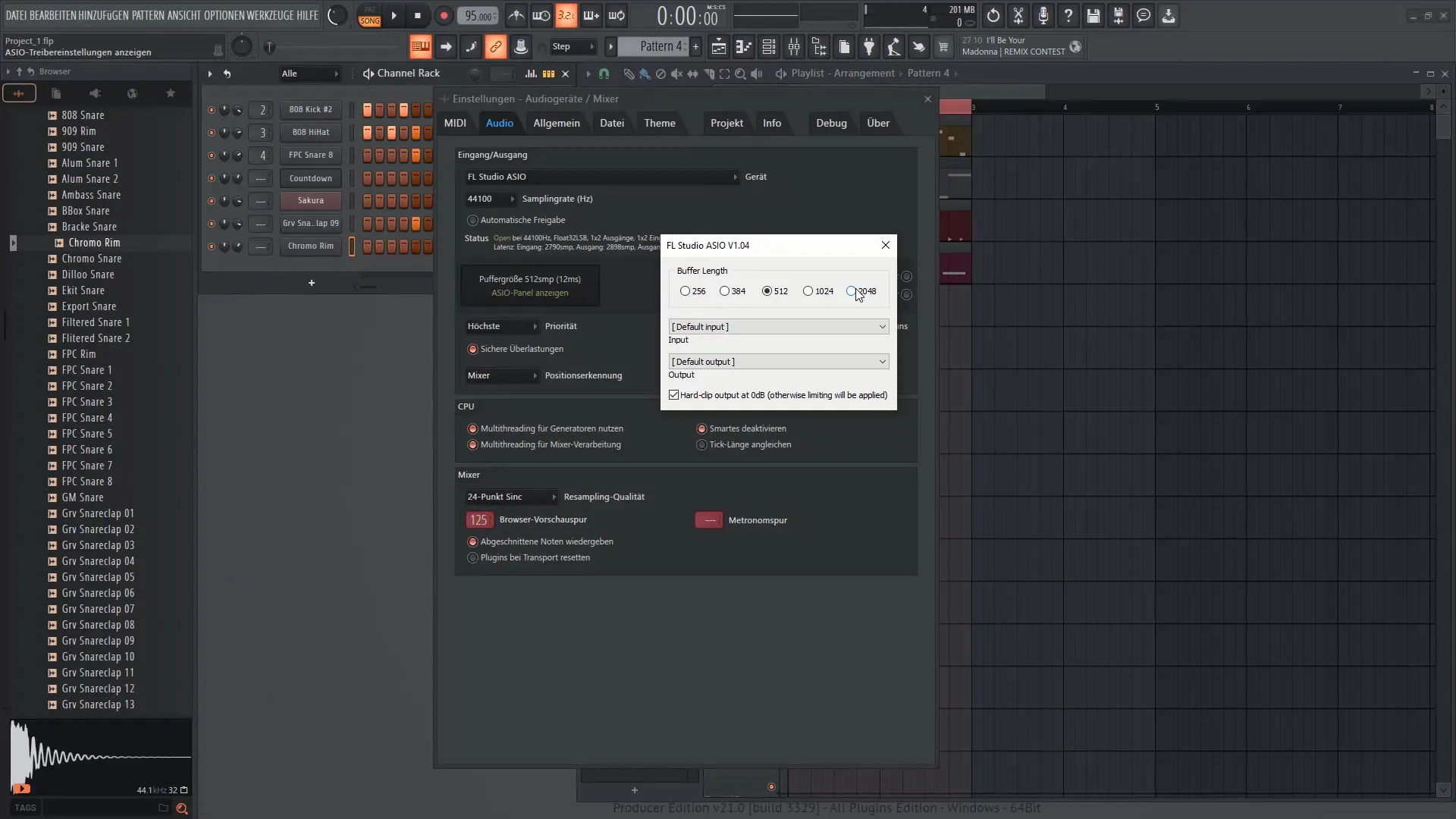
Carga da CPU e multithreading
Também é importante efetuar algumas definições para o desempenho da CPU. Nas definições da CPU, pode ativar as opções de multithreading para otimizar o processamento para diferentes instrumentos e misturadores. Reduza a carga do CPI activando apenas as faixas necessárias no misturador.
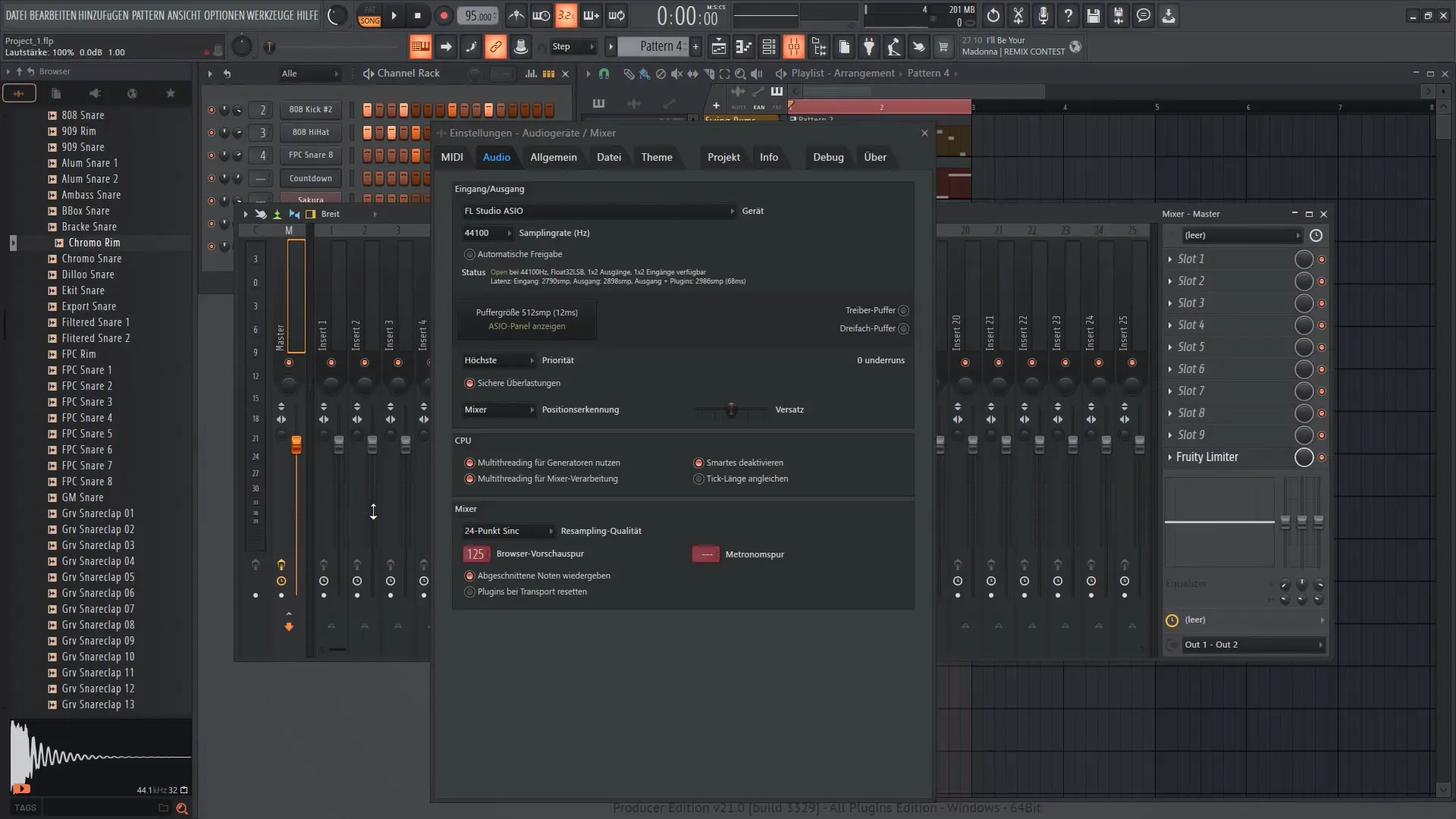
Personalizar as definições do ecrã
Aceda às definições gerais para personalizar a interface do utilizador. Se estiver usando um monitor de alta resolução, pode ajustar o PPI (pixels per inch) para assegurar que o Windows e o FL Studio são exibidos de forma ideal. Desta forma, o FL Studio tem um aspeto extremamente nítido mesmo em ecrãs de alta resolução.
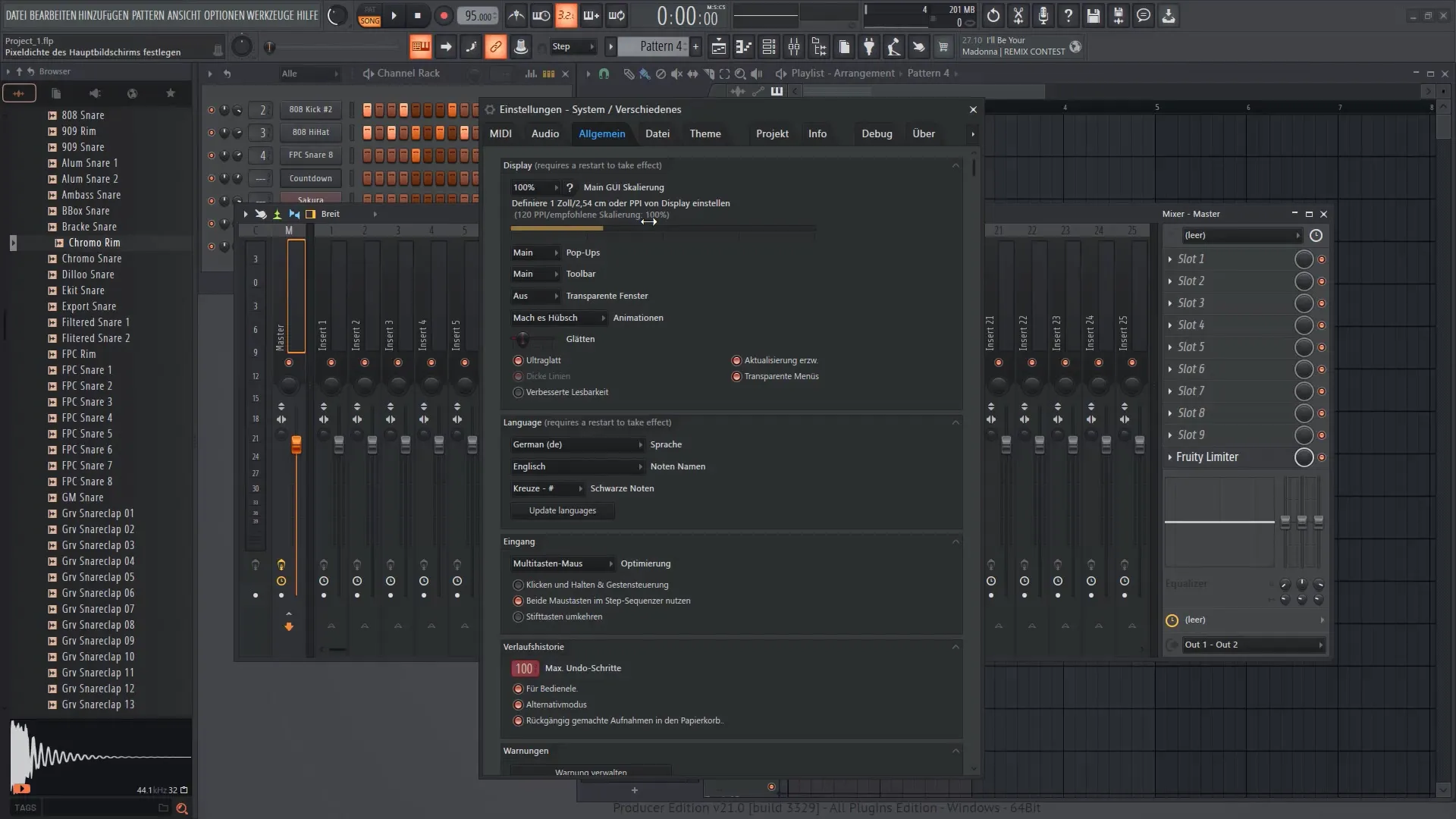
Pode também ajustar várias animações e configurações de pop-up. Estes pequenos ajustes podem ajudar o FL Studio a funcionar mais suavemente e a ser mais fácil de utilizar.
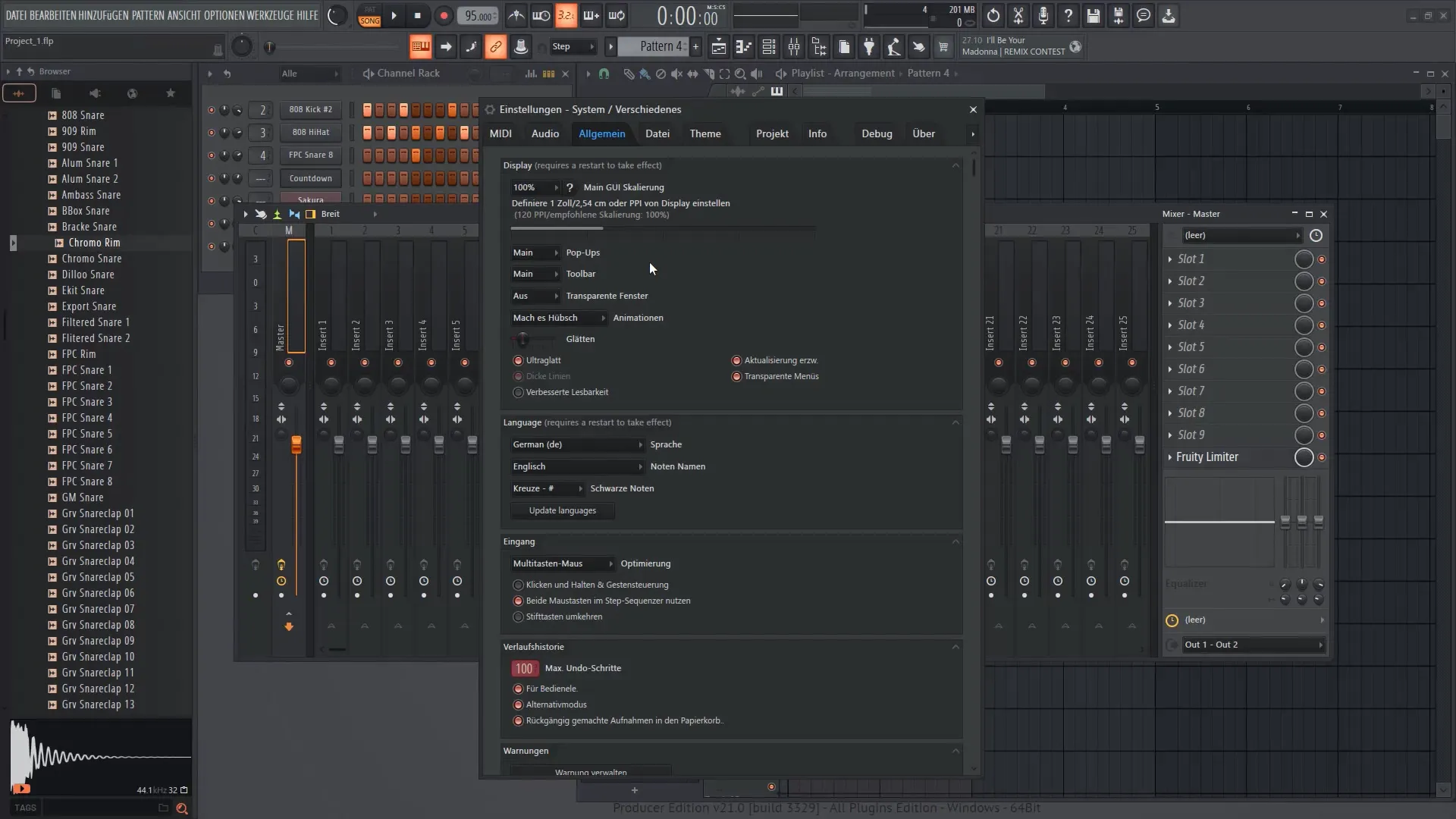
Armazenamento e gestão de projectos
Outra caraterística importante é a automatização das opções de gravação. Pode definir a frequência com que o seu projeto deve ser guardado automaticamente. Isto é particularmente útil para evitar a perda de dados.
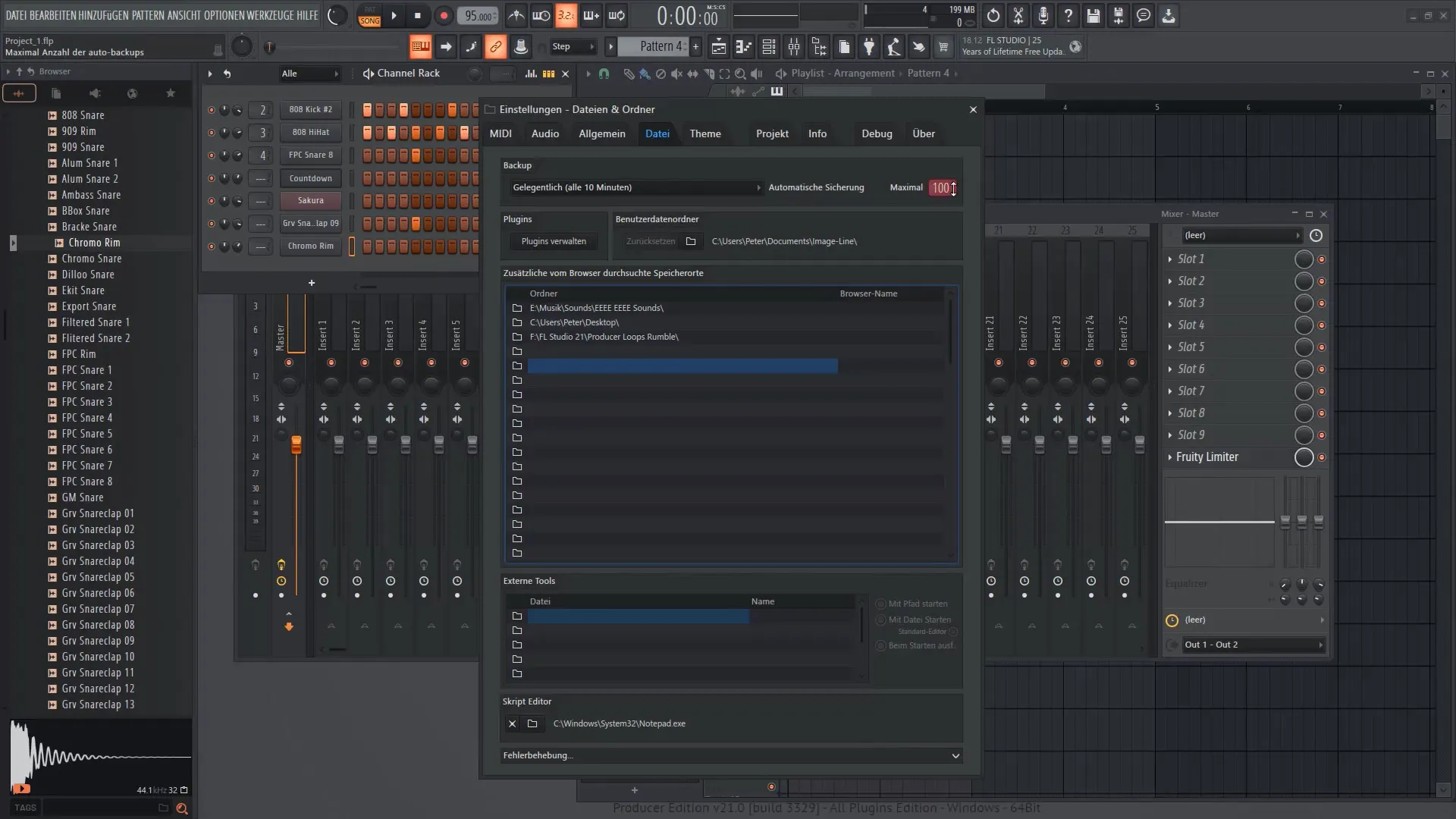
Certifique-se de que os seus plugins são geridos corretamente, ajustando as definições dos plugins e configurando as pastas necessárias. Desta forma, pode aceder rapidamente às suas amostras.
Conclusão e informações adicionais
Para resumir, mostrei-lhe como efetuar configurações básicas no FL Studio 21 para otimizar a sua experiência de utilizador e melhorar o desempenho do software. Experimente diferentes definições para personalizar o programa de acordo com as suas necessidades específicas e hardware.
Resumo
Neste guia, aprendeu as definições mais importantes para tirar o máximo partido do FL Studio 21. Agora sabe como ajustar as definições de áudio e MIDI, otimizar a carga da CPU e guardar os seus projectos em segurança.
Perguntas mais frequentes
Como abro as definições no FL Studio?Pode abrir as definições no FL Studio clicando em "Opções" na barra de menu superior ou premindo a tecla F10.
Como posso ajustar o tamanho do buffer de áudio?Pode ajustar o tamanho do buffer de áudio na secção de áudio das definições. Encontre o valor que oferece o melhor equilíbrio entre latência e qualidade de som.
Como posso gerir os meus plugins? Pode gerir os seus plugins na secção de plugins das definições e selecionar pastas específicas nas quais as suas amostras são armazenadas.


